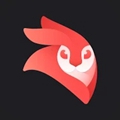
Videoleap專業版破解安卓是軟件的破解版本,該版本為用戶解鎖了專業版,你可以免費使用專業和付費功能。這是一款視頻編輯軟件,現在短視頻可以說是盛行,各種酷炫的短視頻充斥著用戶的生活,你是不是也想進行短視頻的制作和分享呢?在這款軟件中就可以實現,在軟件中為用戶提供了非常多的視頻編輯功能,可以幫助你輕松的實現視頻剪輯,在軟件中導入你的素材,然后選擇對應的模板,添加特效、BGM,然后進行剪輯,支持逐幀調整,滿足高要求用戶的需求,對你的視頻進行美化,通過創作的方式,制作出一個優秀的視頻。軟件中你可以進行藝術效果、視頻與圖片的混合,添加文本和圖層轉換,來讓視頻有更好的表現形式。無論是小白還是視頻剪輯的高手,都能通過軟件實現視頻的剪輯。有需要的用戶快來下載看看吧。

軟件功能
電影編輯工具:
• 綠屏/色度鍵合成。
• 調整或剪切視頻剪輯以格式化 – 將視頻放置在空白或彩色畫布上。
• 無損視頻編輯,保留原始高質量分辨率。
• 無限撤消/重做。
• 具有逐幀精度縮放的直觀時間線。
特殊視頻效果和過濾器:
• 棱鏡、散焦、像素化、色差等等!
• 文本:各種字體、表情符號、陰影、顏色、不透明度和混合。
• 獨特的、可調節的膠片濾鏡,適合每一刻。
創意電影作品:
• 將視頻和圖像混合在一起以創建雙重曝光和專業的藝術外觀。
• 基于圖層的編輯!添加視頻、效果、文本和圖像,然后按照您的喜好重新排序。
• 使用變換、遮罩和混合模式自定義圖層。
• 對您的剪輯應用無縫的電影過渡。
精確的視頻編輯和豐富的功能:
• 調整慢動作或更快過渡的速度。
• 剪輯編輯:剪切、修剪、拆分、復制、翻轉、鏡像、變換。
• 色彩校正:調整亮度、對比度和飽和度。應用過濾器。
• 自動更改縱橫比并適合剪輯。
• 自定義背景顏色。
聲音編輯:
• 調整音頻淡入淡出。
• 控制音量和速度。
更多!
• 有用的迷你教程。
• 項目是自動保存的。隨時隨地處理它們。
• 全屏預覽您的作品。
軟件特色

專業剪輯 一用即會:
精確到幀、高效修剪,支持畫面分割、混剪、音頻調節等多種剪輯操作變速倒放編輯分割拷貝刪除
電影級濾鏡 效果非凡:
即使是手機拍攝的視頻,也可以通過濾鏡,達到媲美電影的驚艷效果
軟件亮點
隨心查看新作預覽:在完成所有的視頻剪輯合成之后,可以自由的進行預覽。
所有功能一目了然:上半部分為素材瀏覽框,下方為視頻軌道,底部是剪輯功能欄。
豐富的混合器功能:多條剪輯軌道,可以輕松的制作更復雜的視頻創意新作品。
強大視頻編輯功能:使用關鍵幀和蒙板,發揮自己的想象制作更多有趣的視頻。
使用說明
1、新建項目
Videoleap的界面和大部分的圖片編輯軟件都是類似的,我們可以直接在主頁上新建項目,或者點擊左上的項目列表,編輯已經創建的項目。

2、 添加素材
新建項目后,我們就可以在編輯狀態的主頁面按加號來從手機內添加素材到項目。圖里也介紹下主界面的一些基本功能。

3、點擊添加素材的加號后,系統會顯示你手機內的相冊,你也可以點擊左下角的相機膠卷來選擇你手機內不同的相冊,比如照片,視頻,實況照片等。

你可以一次性的選擇多張照片或者視頻一起添加進項目。通過右上角的設置按鈕,你可以進行如下的設置
1.默認導入后每張照片的持續時間,這對于你制作視頻相冊很重要,默認是3秒,可以設置0.5s-15s
2.默認的不同照片和視頻間的轉場過渡,你可以在編輯頁面自己插入轉場,或者在這里選擇隨機也可能有有想不到的效果。
3.把實時照片作為視頻,打開這個開關,就會把live photo作為視頻來導入。

你也可以選擇Videoleap內置的在線素材庫的素材,提供了視頻和照片,其中gettyimages的素材需要高級版才能使用,而pixabay的素材免費。

Videoleap自己也提供了少量視頻素材,并沒有提供照片。
在最右的已購Tab,如果你是高級會員,你會看見你已經購買并下載的素材。

4、基礎編輯視頻
1.調整拆分長度
2.填加字幕
3.多層混合
4.添加音樂
5.基礎轉場過渡
6.導出
在我們添加完素材后,在主界面會有時間軸展現,這是視頻處理中最重要的元素。預覽也是很重要的功能,能讓我們隨時來回查看編輯的效果,來做出調整。
而現有素材右方的加號按鈕能讓你不斷添加新素材進行銜接。
底部工具欄的各個功能,等實際應用中再做講解。

5、調整視頻長度
接下來我們來做一個最基本的操作,對視頻的長度進行調整。
當你選中任意層的時候,系統會高亮當前層,底部菜單欄也會根據選中層的屬性,顯示不同的工具欄。

在開始剪切分割視頻前,我們先來熟悉一個操作,通過兩個手指在界面上向外或者向內滑動對視頻進行時間軸的縮放,這也是視頻剪輯比較重要的操作,我們可以精確的控制到我們需要的時間軸精度來對視頻進行操作。
Videoleap支持到半幀的分割,對于一些需要精確時間點的操作就顯得尤為重要了。

我們滑動當前選中的視頻層,將指針移動到2秒的位置,點擊視頻開頭的左箭頭區域,滑動致當前指針的位置,會有震動反饋告訴你和指針重合了。這樣我們就隱藏了視頻開頭的2秒。你可以通過反向的操作將隱藏的部分恢復。
如果我們需要對視頻片尾進行調整,我們也可以用相同的操作。同樣,通過拉伸的操作進行隱藏視頻是可逆的。
如果我們需要對視頻中間進行裁剪怎么辦呢?我們就需要應用拆分工具。移動到你所希望裁剪的地方,點擊拆分,視頻就被切割成2個獨立的素材了。
如果我們想移除原視頻素材2秒-3秒的片段,我們再在3秒處點擊拆分,這樣2秒到3秒就變成了一個獨立的片段,在底部的工具欄滑動到最右,點擊刪除,這樣就能在原視頻里刪除2-3秒這段了。
當然拆分工具不止能刪除我們不需要的片段,更多的是幫助我們將視頻分段,來方便分段進行不同的操作。

6、填加字幕
字幕是視頻中比較重要的元素之一,Videoleap有個比較致命的缺點就是對中文字體支持等于0,但是其本身功能豐富卻讓人難以割舍,雖然我們可以通過曲線救國將我們需要的中文字幕通過圖片素材的方式添加,不過還是頗為不便的。(就這點還想賣448?做夢!)中文均只能用手機默認的字體展現。
我們在主工具欄點擊文本工具,就可以添加一層字幕的導軌。雙擊字幕層就可以輸入我們想要的文字。顏色和字體樣式,都是基本操作。但是不支持屏幕取色。
你也可以將字幕縮放拖拉致你需要出現的時間和長短。你可以通過反復添加字幕,或是將字幕拆分(和拆分視頻一樣),亦或者點擊復制按鈕,來得到多個字幕,按需拖動在時間軸的不同位置。
7、多層混合
支持多層混合也是我喜歡Videoleap的一大原因,雖然在免費版本只支持2個圖層(字幕不算),但是一般都夠用啦。你可以通過如下2個方式添加一個新圖層。
添加一張圖片作為新圖層,然后點擊轉換菜單,選填充,讓新圖層全屏。
繼續選擇混合菜單,然后選取疊加,這樣兩張圖就疊加在一起了。
8、添加音樂
Videoleap雖然說支持apple音樂,但是我并沒有在本地添加成功過,而且很多apple音樂的歌曲也都有版權保護,并不能被其他應用調用。
Videoleap自帶了一些音效,不過可選擇的范圍也比較小。
怎么添加音樂
1、首先,我們打開手機內其他音樂播放器,找到需要使用的音樂,從屏幕底部上滑,點擊錄屏的圖標。

2、在錄屏時,要開啟錄制聲音,可以長按錄屏圖標開啟。然后,將歌曲錄制成視頻并保存。

3、錄制結束后,打開videoleap應用,點擊主界面的加號圖標。

4、點擊后,選擇錄制的音樂視頻,點擊添加到項目。

、
5、點擊后,選中視頻,在下方的選項內,向左滑動,點擊音頻的圖標進入。

6、點擊后,選擇最后面的“取消鏈接”的選項,將視頻和音頻分離。

7、分離后,可以看到音樂音頻就出現在時候上方。長按下方的視頻。

8、長按后,將下方的視頻拖動到刪除圖標上進行刪除。

9、刪除后,點擊音頻下方的加號,選擇需要添加音樂的視頻素材。

特別說明
專業/付費功能已解鎖;軟件信息
- 包名:com.lightricks.videoleap
- MD5:891727AA9687CAC27973822C86A04022





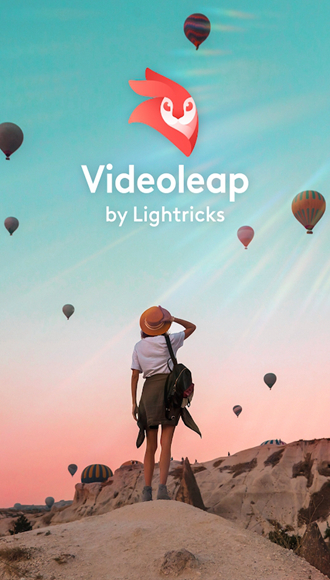
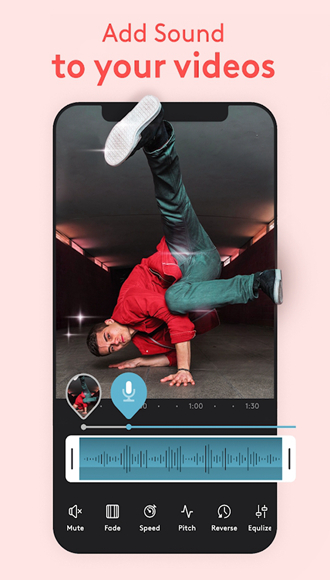
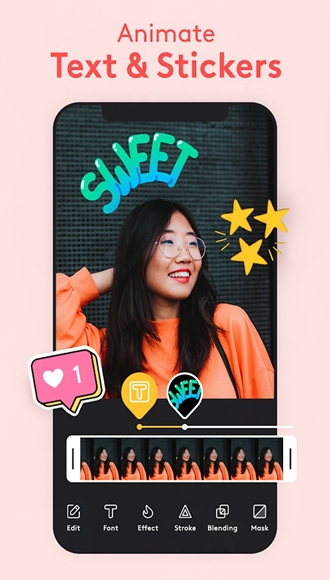
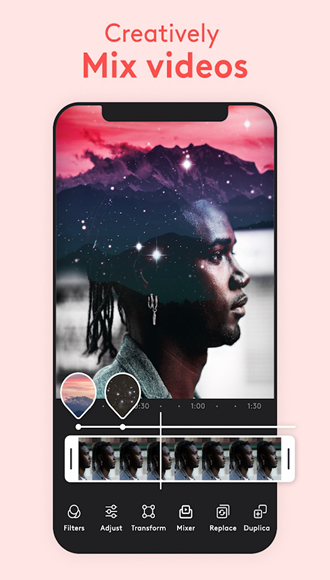
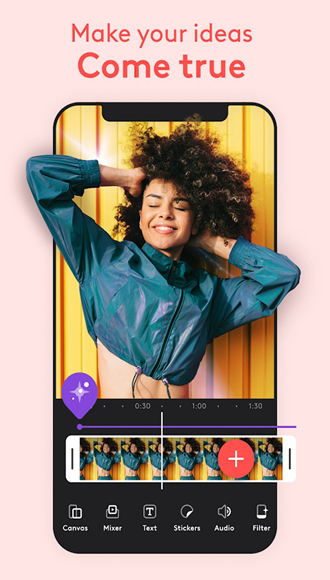
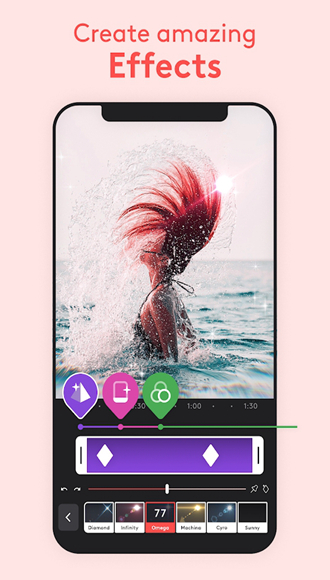





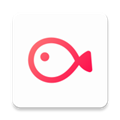


 ShotCut專業解鎖版
ShotCut專業解鎖版
 橙星推APP
橙星推APP
 i秀
i秀
 音畫視頻制作軟件
音畫視頻制作軟件
 GoPro Quik解鎖所有內容版
GoPro Quik解鎖所有內容版














 樂秀視頻最新版本
樂秀視頻最新版本
 網易云音樂
網易云音樂
 嗶哩嗶哩手機客戶端
嗶哩嗶哩手機客戶端
 影視大全安卓免費版
影視大全安卓免費版
 火山小視頻
火山小視頻
 奈飛netflix
奈飛netflix
 抖音海外版
抖音海外版
 VR播放器
VR播放器
 錄屏精靈
錄屏精靈